Ha közzétesz dolgokat az interneten, valószínűleg eljön az idő, amikor cenzúráznod kell vagy módosítanod kell bizonyos információkat. Az iOS-eszközökön pedig határozottan van ennek megfelelő és rossz módja.
Vegyük a mindenütt jelen lévő jelölő eszközt a Jelölő menüben. Míg a Jelölő úgy néz ki mintha eltakarná az Ön nevét, telefonszámát vagy rendszámát, valójában valószínűleg ez a legrosszabb módja az érzékeny adatok töredékeinek törlésének az iPhone-on vagy iPaden lévő képeken belül.
Tartalom
- Összefüggő:
- Ne használja a Jelölő jelölőt információk cenzúrázására
-
Mit kell tennie az információk törléséhez
- Állítsa be az átlátszatlanságot vagy a vonalvastagságot
- Ehelyett használjon alakzatot
- Használjon harmadik féltől származó alkalmazást
- Kapcsolódó hozzászólások:
Összefüggő:
- 7 iOS adatvédelmi tipp és trükk, amelyeket nem ismert
- Hogyan törölhetem a keresési előzményeket az iPhone-omon, és hogyan védhetem meg a magánéletemet
- A WWDC-n bejelentették az iOS 13 adatvédelmi és biztonsági fejlesztéseit
- Az Apple új adatvédelmi portáljának teljes útmutatója
Íme, miért ne használja a Markert – és hogyan kellene cenzúrázza azokat az információkat, amelyeket nem szeretne nyilvánosságra hozni.
Ne használja a Jelölő jelölőt információk cenzúrázására
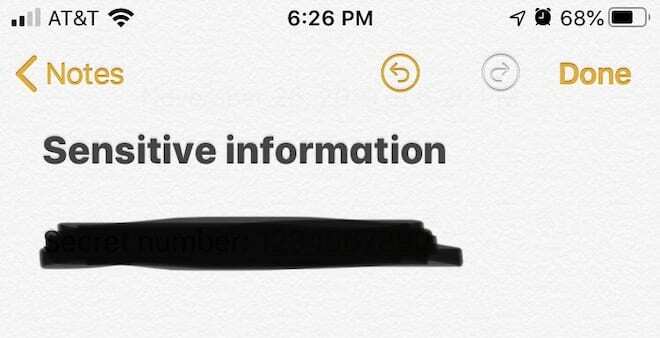
A Markup felületet tekintve könnyű intuitív módon „elérni” a jelölőeszközhöz. Végül is vastagabb vonalakat húz, így könnyebben eltakarhatja a szöveget, a rendszámtáblát vagy más olyan információt, amelyet szerkeszteni szeretne.
De ez téves elmélet lenne. A Marker eszköz alapértelmezés szerint nem rajzol átlátszatlan vonalakat, ezért inkább kiemelő. És még ha többször is átrajzol egy érzékeny információt, akkor is felfedheti azokat a Photoshop vagy bármely más képszerkesztő segítségével.
Valójában még a natív szerkesztőeszközöket is használhatja iOS vagy iPadOS rendszerben. Tehát, hogy megtudjuk, miért ne használja a Marker eszközt első kézből, megnézzük, hogyan lehet a Marker eszközzel „szerkesztett” vagy „cenzúrázott” szövegrészletet felfedni.
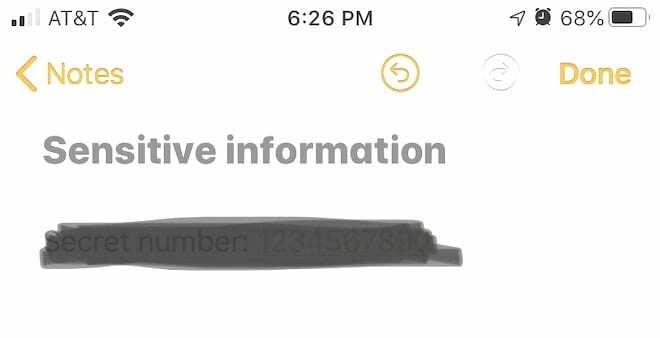
- Készítsen képernyőképet a felfedni kívánt képről.
- Lépjen be a Szerkesztő felületre.
- Módosítsa a Fényerő, Ragyogás, Kontraszt és egyéb beállításokat.
- Ha a fényképet helytelenül szerkesztették, akkor most látnia kell, hogy a fekete jelölő milyen információt takart.
Amit te kellene tegye az információk törléséhez
Így nem szeretné véletlenül kiszivárogtatni barátja telefonszámát vagy más információt. Szóval mit kell tenned?
Számos módszer létezik, amelyek enyhíthetik az adatvédelmi vagy biztonsági problémákat a Marker eszközzel vagy az iOS más jelölőeszközeivel. Íme néhány.
Állítsa be az átlátszatlanságot vagy a vonalvastagságot
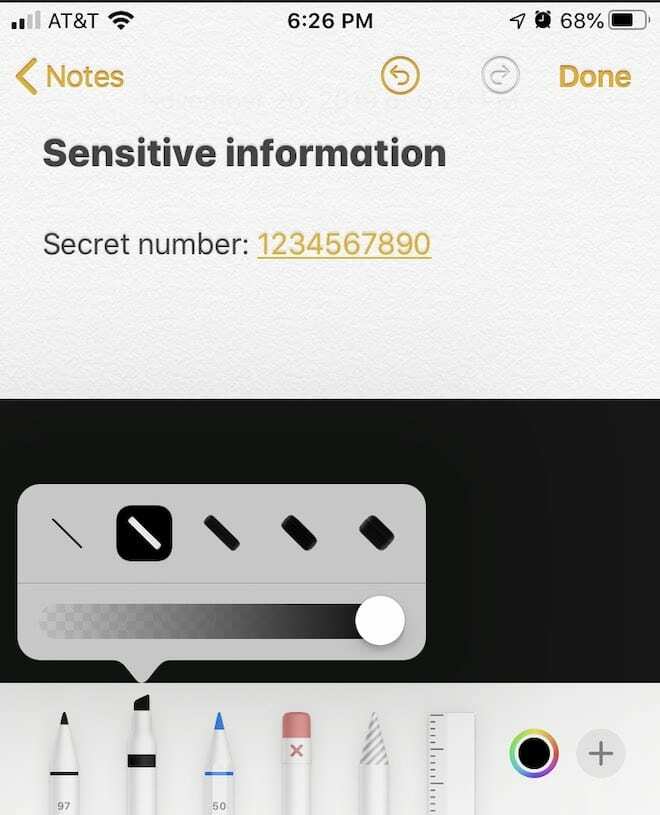
A Markup menü meglehetősen egyszerű. Egy eszközt megérintve kiválaszthatja azt. Innentől ténylegesen ismét megérintheti, hogy további lehetőségeket jelenítsen meg.
Ebben a menüben számos dolgot módosíthat – beleértve a vonal vastagságát és átlátszatlanságát.
Ez több szempontból is hasznos. Egyrészt, amíg az átlátszatlanság sáv a Market eszközben egészen a jobb oldalon van, addig a fent használt módszer nem fog működni. Az Ön adatait valóban megfelelően töröljük.
Használhat másik eszközt is, például a Toll eszközt, és nagyobbra állíthatja a vonalvastagságot. Ezután ezekkel az eszközökkel sokkal könnyebben cenzúrázhatja az érzékeny információkat.
Ehelyett használjon alakzatot
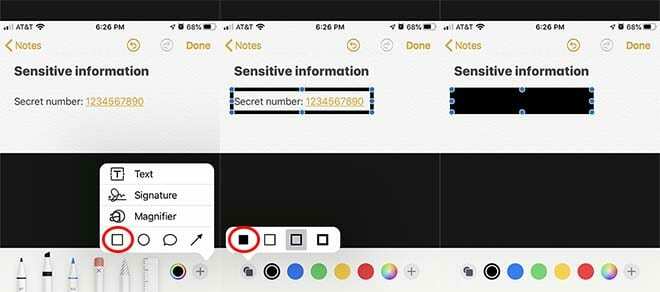
Ez nem túl intuitív, de valójában alakzatokat használhat a képen belüli érzékeny adatrészletek vagy egyéb információk elfedésére a Jelölés menü segítségével.
Ez az a módszer, amelyet akkor használhat, ha nem akar a vonalvastagsággal vagy az átlátszatlansággal vacakolni. Hatékonyan törli az információkat, és rendkívül egyszerű, de elég jól el van rejtve a Jelölő eszköztárban. Íme, hogyan kell csinálni.
- Lépjen Markup módba.
- Érintse meg teljesen a Plusz ikont az eszköztár jobb oldalán.
- Érintse meg a Négyzet alakzatot.
- Innentől egy doboz alakzatot kell látnia a képen. még nem végeztünk.
- Érintse meg a Kitöltés ikont az eszköztár bal oldalán. Közvetlenül a fekete színtől balra van.
- Most érintse meg a kitöltött mezőt a bal oldalon.
- Végül mozgassa az új kitöltött doboz alakját a cenzúrázni kívánt információ felett.
Használjon harmadik féltől származó alkalmazást
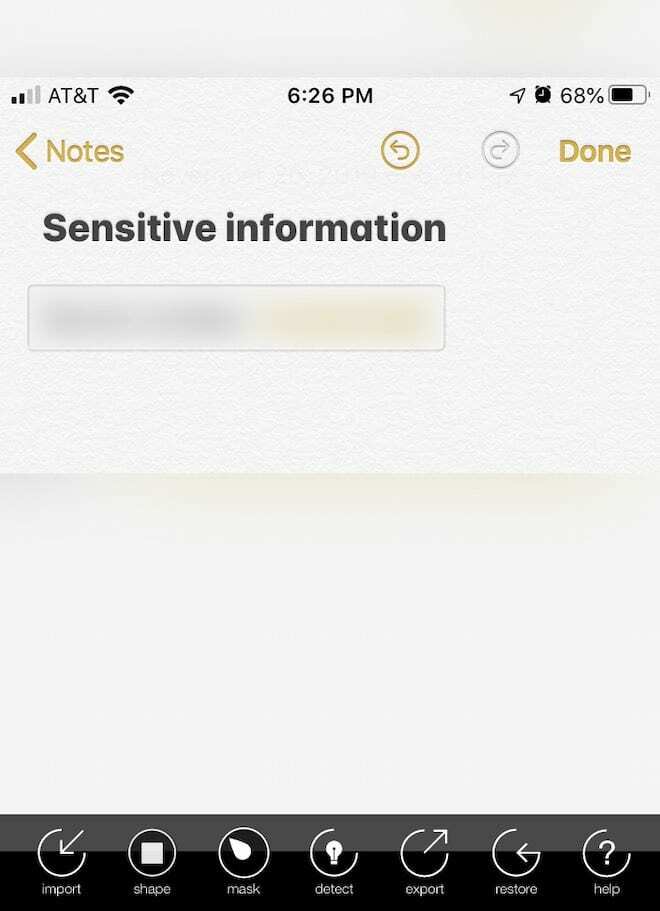
Ahogy az várható volt, rengeteg harmadik féltől származó alkalmazás is található, amelyek teljes mértékben a képek szerkesztésére összpontosítanak.
A találóan elnevezett Redacted kiváló választás volt, de már nem érhető el az App Store-ban. De Zen. Privee, amely ingyenesen használható és jelenleg is elérhető, jó második választás.
Zen. A Privee számos szerkesztési stílust kínál, így nem csak fekete jelölőkkel vagy négyzet alakú mezőkkel ragadhat le. Ez magában foglalja a pixelezést, az elmosódást vagy másokat.
Jó választás, használata rendkívül egyszerű. És ha bármit le kell szerkesztenie üzleti használatra, akkor Zen. A Privee sokkal professzionálisabb kinézetű képeket eredményezhet, mint bármi a Jelölő eszköztárban.

Mike szabadúszó újságíró a kaliforniai San Diego-ból.
Bár elsősorban az Apple-lel és a fogyasztói technológiával foglalkozik, korábbi tapasztalatai vannak a közbiztonságról, a helyi önkormányzatokról és az oktatásról szóló írásokban különféle kiadványok számára.
Jó néhány kalapot viselt az újságírás területén, köztük íróként, szerkesztőként és hírtervezőként.